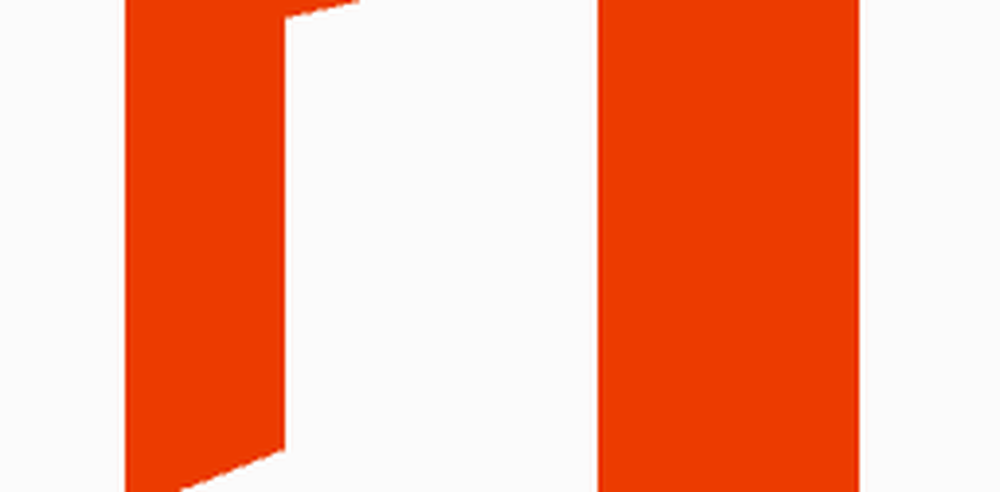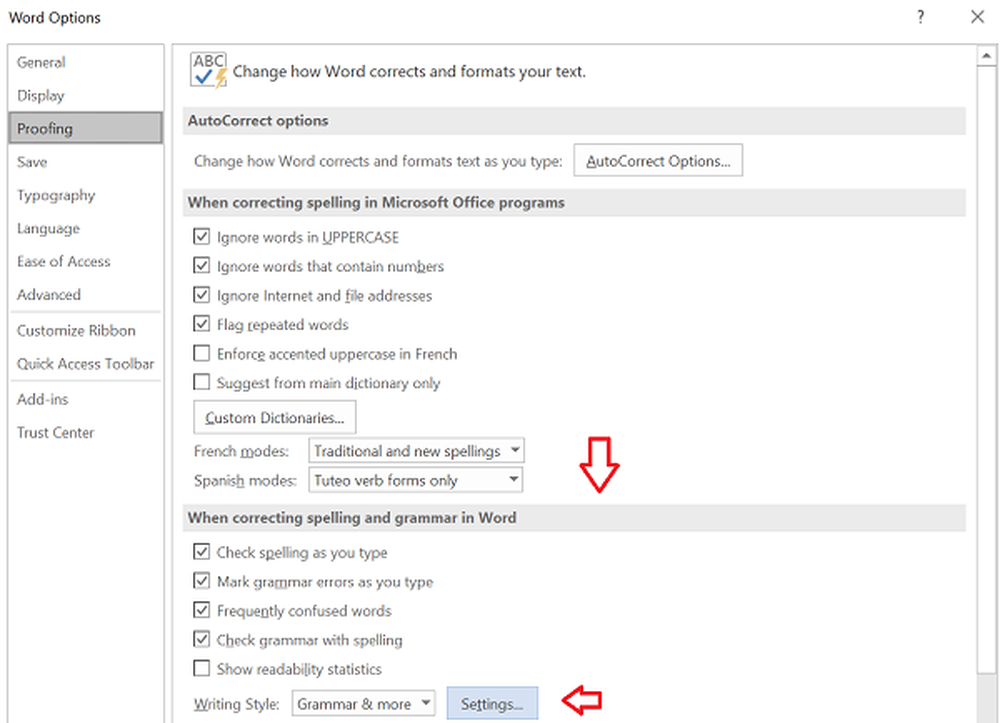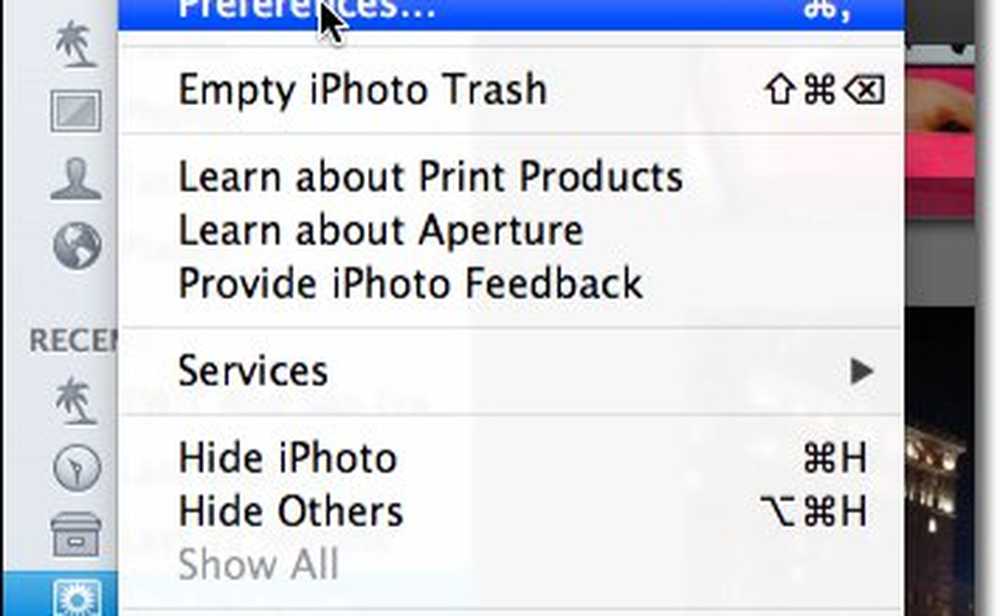Arresta costantemente Microsoft Surface di andare a dormire

Regola le impostazioni di alimentazione di Microsoft Surface
Usa la scorciatoia da tastiera WinKey + X per visualizzare il menu Power user e selezionare Opzioni risparmio energia.

Opzioni risparmio energia si apre in modalità Desktop, fare clic su Modifica impostazioni piano.

Qui è dove puoi cambiare la quantità di tempo che passa prima che la superficie vada a dormire.

Configura il tempo che desideri quando è alimentato a batteria o quando è collegato. Quando Surface è collegato, seleziono più tempo e ancora pochi minuti quando è a batteria. Lasciare l'impostazione Dim Display sull'impostazione predefinita è il modo migliore per risparmiare la batteria mentre è alimentato a batteria. Non spegne il display, lo rende meno luminoso.
Dopo aver effettuato le selezioni, assicurati di toccare Salva modifiche.

Andare a dormire ogni due minuti fa bene a risparmiare energia, ma è molto fastidioso quando si cerca di fare le cose. Sconfiggerai un po 'di tempo della batteria aumentando il tempo finché non dorme, ma sarà meno infastidito. Soprattutto mentre lo stai usando come laptop e lo hai collegato.